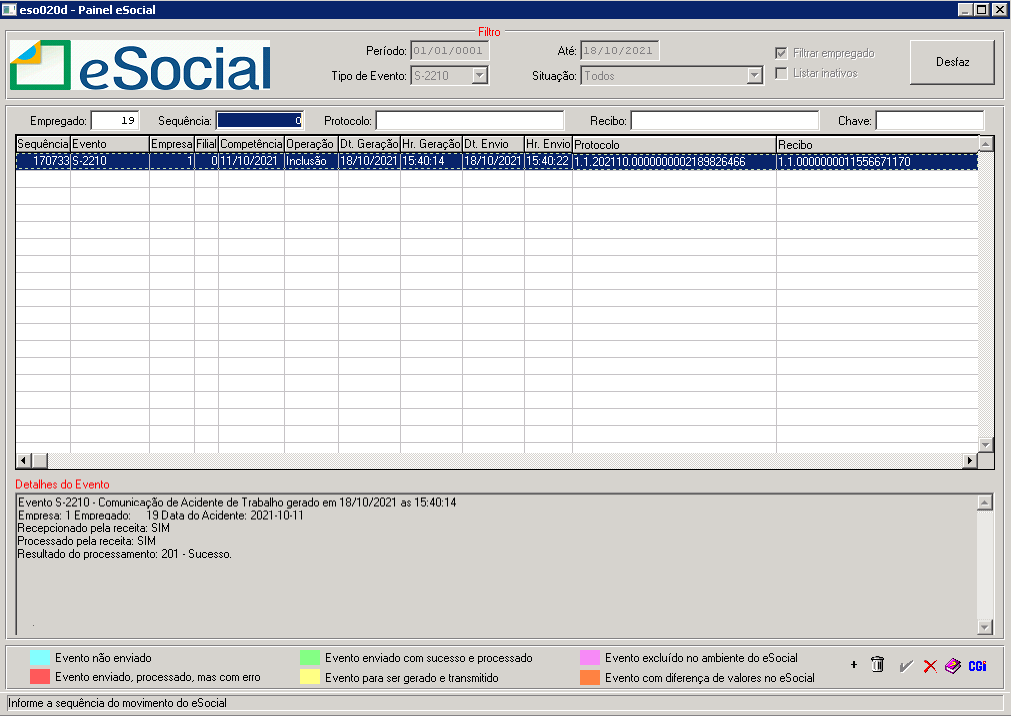Como enviar o Evento S-2210 para o eSocial?
Objetivo
Orientar os usuários do Sistema AdmRH, em como realizar o envio dos Eventos S-2210 (Comunicação de Acidente de Trabalho), ao eSocial.
Conceito
O Evento S-2210 deverá ser utilizado para comunicar os Acidentes de Trabalho, que vierem a ocorrer na Empresa. O prazo de envio desse mesmo evento, consiste em registrar o Acidente de Trabalho, até o 1º dia útil seguinte ao da ocorrência, e em caso de óbito, o registro e envio deve ser realizado de imediato.
Como funciona o envio no AdmRH?
1º Passo - O envio do Evento S-2210 ocorre de acordo com o registro realizado no programa "set012 - Acidente", que está disponível no "Menu Geral" do Sistema AdmRH, através dos seguintes passos: "Segurança do Trabalho > Manutenção > Acidente", conforme demonstra a imagem abaixo:
![]()
2º Passo - A partir desse caminho, o usuário obterá acesso à tela inicial do programa: "set012 - Acidente", onde irá selecionar o ícone: ![]() , conforme mostra a imagem a seguir:
, conforme mostra a imagem a seguir:

3º Passo - Nesse momento, abrirá uma segunda tela, nomeada como: "set012v - Acidente", que conta com 13 abas com campos distintos para preenchimento, sendo elas: Acidente, Demais, eSocial, Outros, Lesões, Parte Atingida, Imagem, Agente Causador, Testemunha, Reabertura, Despesa, Investiga e Anexo, conforme mostra a imagem a seguir:

IMPORTANTE: É de grande relevância, que o usuário, ao cadastrar um Acidente de Trabalho, realize o preenchimento máximo de campos possíveis, evitando caracteres especiais, para que posteriormente não venha a ocorrer divergências no envio do S-2210. Além disso, vale ressaltar também, que todos os campos que possuírem o "?" são de preenchimento OBRIGATÓRIO.
4º Passo - Abaixo segue exemplo de um Acidente a ser registrado, sendo que depois de todo preenchido, o usuário irá selecionar o ícone: ![]() , onde irá salvar o registro de Acidente de Trabalho realizado, bem como na imagem a seguir:
, onde irá salvar o registro de Acidente de Trabalho realizado, bem como na imagem a seguir:
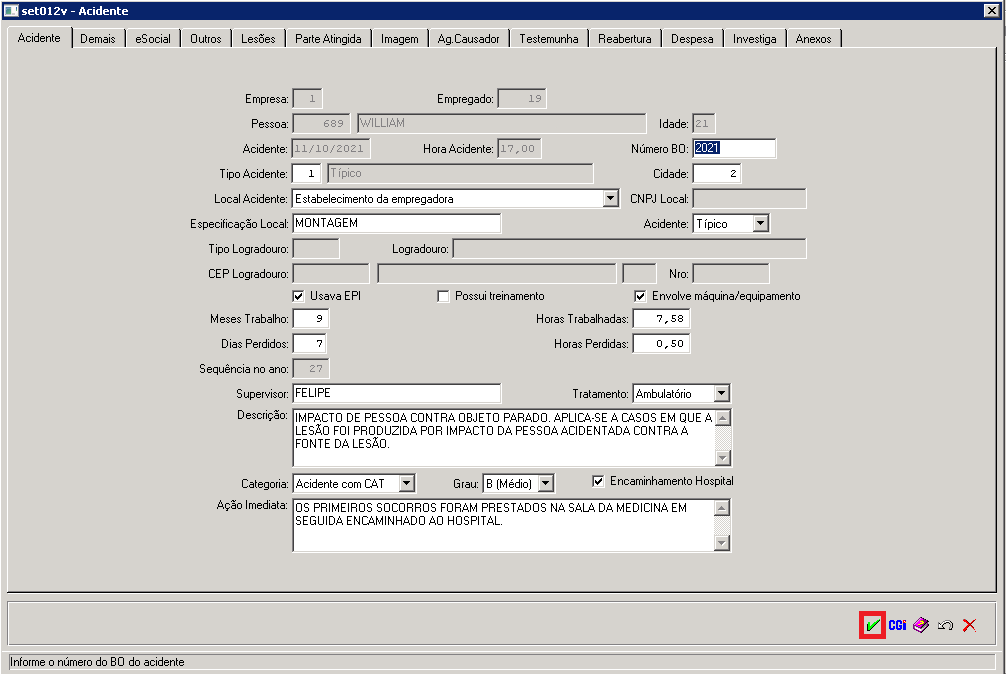
5º Passo - Depois disso, o usuário irá se reportar ao "Menu Geral" do Sistema AdmRH e irá acessar o programa: "eso027r - Gera Eventos SST", que está disponível no seguinte caminho: "eSocial > Geração XML > Gera Eventos SST", conforme mostra a imagem a seguir:

6º Passo - Seguindo o caminho destacado acima, o usuário, obterá acesso ao programa "eso027r - Gera Eventos SST", que inicialmente contará com uma primeira aba, onde diz: "Filtro". Ali o usuário irá selecionar a opção disponível: (X) Gerar arquivo S-2210 - Comunicação de Acidente de Trabalho, bem como mostra a imagem abaixo:

7º Passo - Depois disso, o usuário irá acessar a 2º aba, onde diz: "Seleção" e ali irá inserir o código do empregado que o usuário cadastrou a CAT e a competência que registrou. Nesse caso, vamos inserir o código do empregado que usamos como modelo acima:
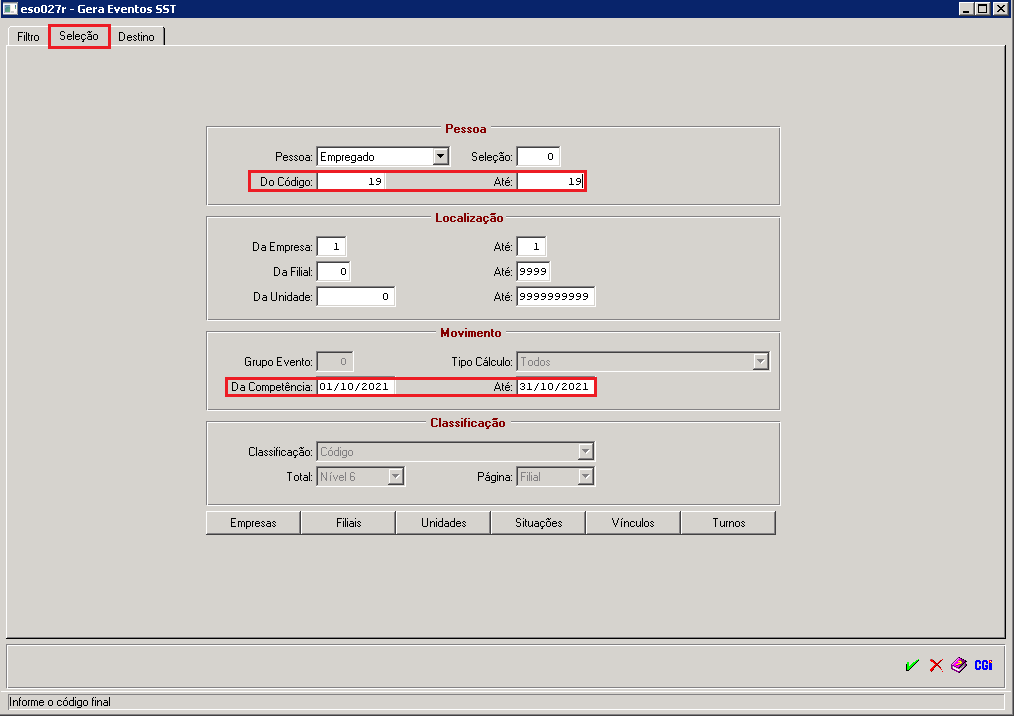
8º Passo - Então, o sistema emitirá a seguinte mensagem na tela, de confirmação de envio:

9º Passo - Por fim, o usuário irá se direcionar até o Painel do eSocial, e localizar o evento enviado e confirmar se ficou validado, conforme a imagem a seguir: